cara Mudah Install Kali Linux Via Mode GUI
Oleh
chmood
- Langkah pertama masukan installer anda, kemudian arahkan boot ke media Installer tersebut, tunggu sampai keluar menu seperti dibawah ini : Pilih Pilihan Graphical Install Tekan Enter untuk melanjutkan.

- Pilih bahasa yang dipakai, Klik Continue untuk melanjutkan.

- Pilih posisi negara dengan cara yang telah disediakan, kemudian Klik Continue untuk melanjutkan.

- Pilih jenis keyboard yang ada pakai, biasanya pada menu ini sering kita lewati karena akan otomatis mendeteksi jenis keyboard yang anda pakai, Klik Continue untuk melanjutkan.

- Ketikan hostname yang anda pakai,klik pada Continue untuk melanjutkan.
- Untuk domain juga sama, pada contoh kali ini saya kosongkan danklik pada Continue untuk melanjutkan.
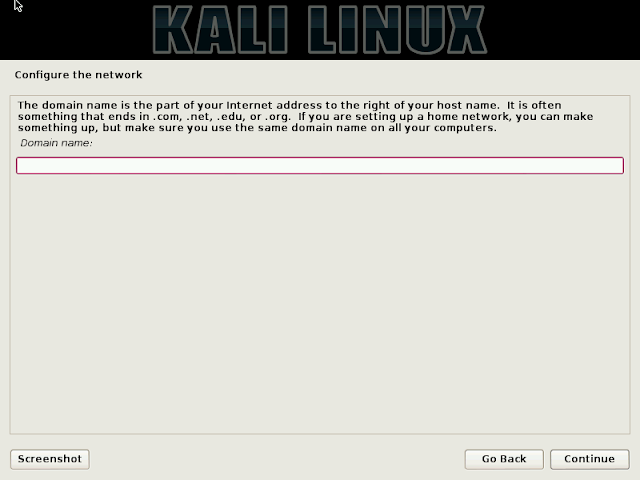
- Isikan password untuk login anda tekan Enter. Masukan lagi password tadi .klik pada Continue untuk
melanjutkan
- Pilih zona, waktu.klik pada Continue untuk melanjutkan.

- Pada bagian Partition Disk, nda akan disajikan dengan berbagai menu pilihan diantaranya : Guide - Use entire disk yang berfungsi untuk menghapus seluruh data yang ada di Harddisk dan menggantikannya dengan partisi baru untuk Kali Linux langkah ini akan mempersingkat waktu anda, jika pilihan ini dipilih maka langkah selanjutnya adalah lompat ke langkah 27, cukup singkat dan tidak menguras banyak waktu bukan. Untuk Pilihan Manual digunakan jika anda akan menginstall DUAL BOOT atau di Harddisk anda terdapat Data Penting dalam partisi Harddisk anda, maka gunakan pilihan yang ini, pada Installasi kali ini proses yang dipilih adalah menu MANUAL, klik pada Continue untuk melanjutkan.

- Pilih Harddisk yang akan kita partisi. klik pada Continue untuk melanjutkan
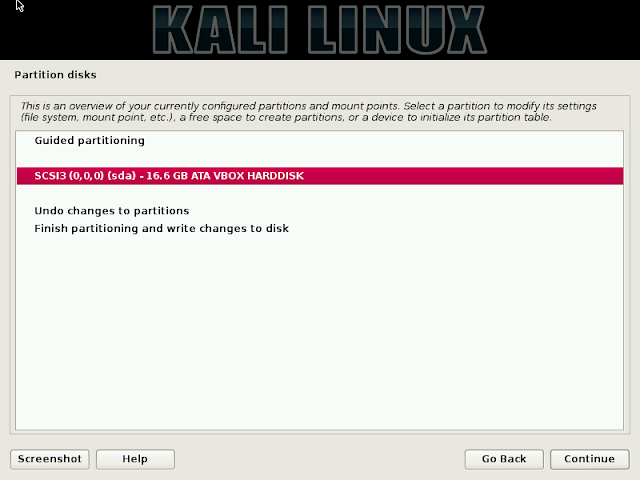
- Jika ada peringatan, pilih YES dan klik pada Continue untuk melanjutkan

- Pada tampilan ini tabel partisi baru telah dibuat, namun keadaan partisi masih kosong, untuk membuat berbagai partisi yang diperlukan untuk installasi kali ini pilih partisi yang masih kosong kemudian klik pada Continue untuk melanjutkan.

- Gunakan pilihan Create a new partition untuk membuat partisi baru, klik pada Continue untuk melanjutkan.

- Isikan kapasitas harddisk yang akan digunakan sebagai sistem, sisahkan 1-2GB untuk partisi swap nanti,klik pada Continue untuk melanjutkan.

- Pilih jenis Primary, klik pada Continue untuk melanjutkan.
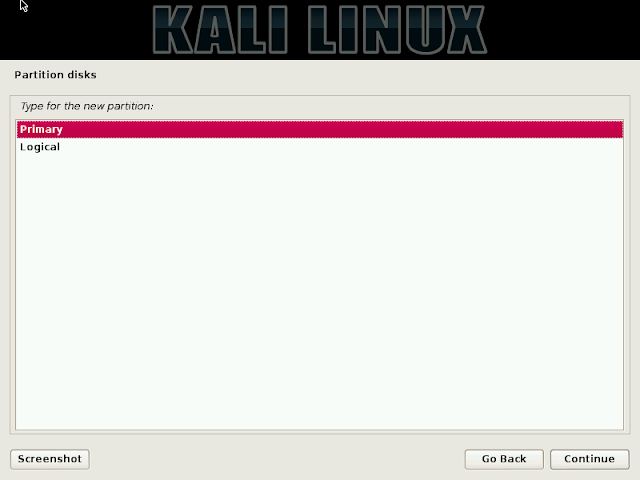
- Pilih Beginning, klik pada Continue untuk melanjutkan

- Cek partisi anda, apakah Use as : ext4 Jfs, Mount pont : / ,kalau semua sudah lengkap, pilih menu Done setting up the partition klik pada Continue untuk melanjutkan

- Langkah selanjutnya adalah membuat swap-nya, langkah-langkahnya sama, pilih partisi hasil sisa dari partisi diatas, klik pada Continue untuk melanjutkan.

- Pilih Create a new partition untuk membuat partisi baru, klik pada Continue untuk melanjutkan

- Gunakan seluruh sisa dari partisi, klik pada Continue untuk melanjutkan.

- Pilih Logical, klik pada Continue untuk melanjutkan.

- Pada menu Use as klik pada Continue untuk melanjutkan

- Pilih swap area, klik pada Continue untuk melanjutkan.

- Jika sudah selesai dengan konfigurasi diatas, pilih menu Done setting up the partition, klik pada Continue untuk melanjutkan.

- Jika semua partisi telah dibuat, maka langkah selanjutnya adalah memilih pilihan Finish partitioning and write changes to disk. klik pada Continue untuk melanjutkan

- Pilih Yes untuk melanjutkan proses. klik pada Continue untuk melanjutkan
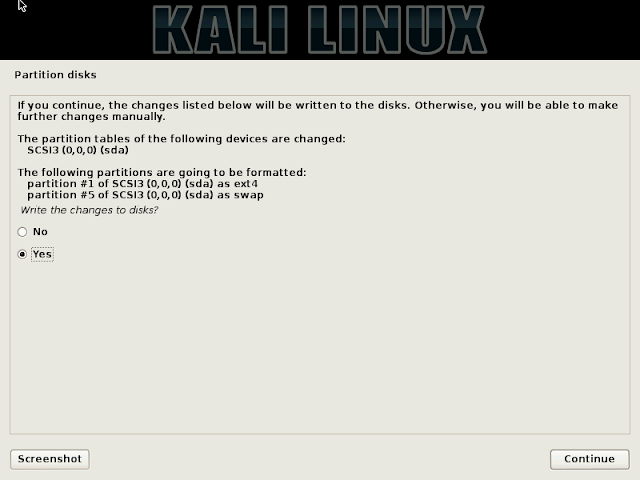
- Tunggu proses copy sistem ke harddisk sedang dilakukan.

- Pada pilihan network mirror jika anda tidak ingin mendownload mirror untuk kali linux dan mempersingkat waktu, pilih No, kemudian klik pada Continue untuk melanjutkan.

- Pilih Yes untuk memasang boot loader ke master boot record pada harddisk anda, klik pada Continue untuk melanjutkan.

- Tunggu, proses pemasangan kali linux hampir selesai.
- Jika semua berjalan dengan benar, maka akan keluar menu Installation Complete, pilih continue untuk melanjutkan.,

- Komputer akan restart dengan sendirinya, cabut media installasi ketika proses installasi selesai, atau dalam keadaan komputer restart, tunggu sampai keluar boot loader seperti dibawah ini, untuk masuk ke Kali Linux gunakan pilihan pertama, tekan enter untuk melanjutkan.

- Masukan password yang kita buat tadi.

- Inilah tampilan Kali Linux yang telah kita install tadi.


Cukup mudah bukan. semoga membantu.
Category
